Windows 10에 Minecraft 텍스처 팩을 설치하는 방법
Minecraft 는 지루하지 않고 몇 시간 동안 플레이할 수 있지만 기본 스킨과 질감은 많은 사용자에게 기본적으로 보입니다. Minecraft 는 사용자 정의가 가능하며 사용자는 원하는 대로 미학을 수정할 수 있습니다. Windows 10 텍스처(Texture) 팩 및 스킨을 사용하여 Minecraft 의 모양을 향상시킬 수 있습니다 . Windows 10 Minecraft 텍스처(Texture) 팩 및 스킨은 다양한 형태로 제공되며 온라인에서 다운로드할 수 있습니다. 동일한 팁을 찾고 있는 사람을 위해 텍스처(Texture) 팩 Minecraft Windows 10 을 설치하는 방법을 알려주는 유용한 가이드를 제공합니다 .

Windows 10에 Minecraft 텍스처 팩을 설치하는 방법(How to Install Minecraft Texture Packs on Windows 10)
많은 유형의 텍스처 팩을 Minecraft 에 로드할 수 있지만 (Minecraft)Minecraft Java 버전(Minecraft Java version) 용 텍스처 팩은 Minecraft UWP ( 유니버설 Windows 플랫폼(Universal Windows Platform) ) 버전 과 호환되지 않습니다 . Bedrock Edition 과 같은 (Bedrock Edition)Minecraft UWP 버전 용 텍스처 팩은 게임 내 스토어에서 사용할 수 있으며 텍스처 팩 Minecraft Java 버전은 온라인에서 다운로드할 수 있습니다. 다음은 유명한 텍스처 팩입니다.
- Flows HD: 놀랍고 복잡한 것을 만들 수 있습니다.
- Ascension HD: 게임의 밝기와 가시성을 향상시킵니다.
- Defscape: 매끄러운 질감 경험이 있습니다.
- EVO: 그래픽 성능을 업그레이드하여 게임에 사실감을 더합니다.
이제 Minecraft(Minecraft) 에 스킨과 텍스처 팩을 설치하는 단계로 바로 이동하겠습니다 . 텍스처 팩 Minecraft(Minecraft) Windows 10 을 설치하는 방법을 배우는 것으로 시작하겠습니다 .
1. Windows 키 를 누르고 (Windows key)chrome 을 입력 한 다음 열기(Open) 를 클릭합니다 .

2. 원하는 텍스처 팩(texture pack ) 을 검색하여 다운로드합니다.
참고:(Note:) 항상 텍스처 팩에서 등급을 찾아 ResourcePack 과 같은 평판 좋은 사이트에서 다운로드 하십시오.

3. 다운로드가 완료되면 텍스처 팩의 zip 파일 이 표시됩니다. (file)원하는 위치에 압축을 풉니다.

4. 텍스처 팩 zip 파일을 추출한 위치로 이동하여 클릭하고 Ctrl + C 키를(keys ) 함께 눌러 복사합니다.
5. Windows + R 키를(keys) 동시에 눌러 실행(Run ) 대화 상자를 엽니다.
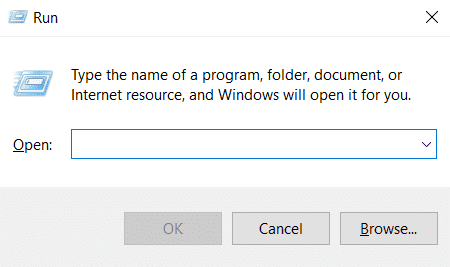
6. 실행 대화 상자 에 (Run Dialog Box)AppData 를 입력하고 확인(OK) 을 클릭 합니다. AppData 폴더 가 열립니다 .

7. AppData 폴더에서 이 경로로 이동합니다.
Local\Packages\Microsoft.MinecraftUWP_8wekyb3d8bbwe\LocalSlate\games\com.mojang\resource_packs
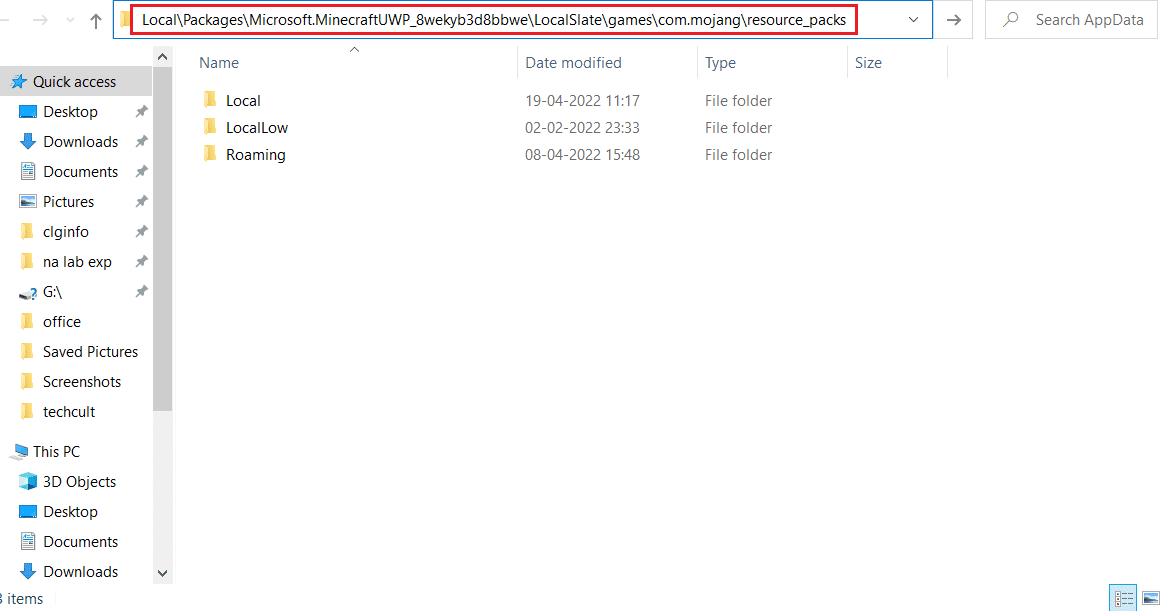
8. 4단계(Step 4 ) 에서 복사한 압축을 푼 파일을 resource_packs 폴더에 붙여 넣 습니다(resource_packs ) . resource_packs 폴더 의 빈 공간을 마우스 오른쪽 버튼으로 클릭 하고 메뉴에서 붙여넣기(Paste ) 를 선택하면 됩니다.
9. Minecraft Launcher 를 열고 (Minecraft Launcher)설정(Settings) 으로 이동 합니다 .

10. 왼쪽 열에서 글로벌 리소스(Global Resources ) 버튼을 찾아 클릭합니다.
11. 오른쪽 창의 사용 가능한 팩(Available Packs) 섹션 에 다운로드한 텍스처 팩이 표시되어야 합니다 . 그것을 선택하고 더하기(Plus) (+) 기호를 클릭하여 활성화합니다. 한 번에 여러 텍스처 팩을 활성화할 수 있습니다.
참고: 사용 가능한 (Note:)팩(Packs) 섹션 에서 다운로드한 텍스처 팩을 찾을 수 없으면 Minecraft 버전 과 호환되지 않을 수 있습니다 .
이제 텍스처 팩 Minecraft Windows 10을 설치하는 방법을 알게 되었습니다.
더 읽어보기: (Also Read:) Minecraft에서 축소하는 3가지 방법(3 Ways to Zoom Out in Minecraft)
(How to Install )Minecraft 스킨 팩 (Skin Packs)을 설치하는 방법
텍스처 팩 Minecraft Windows 10 을 설치하는 방법을 배운 후 (Minecraft Windows 10)Minecraft 에 스킨을 설치하는 방법에 대해 알아보겠습니다 . Minecraft 에서 스킨을 다운로드(Downloading) 하고 설치하는 것은 텍스처 팩보다 훨씬 간단합니다. 동일한 작업을 수행하려면 아래 단계를 따르세요.
1. 선호하는 브라우저 를 열고 온라인에서 (browser )Minecraft 스킨을 검색합니다 .
2. 원하는 스킨 을 (Skin)다운로드(Download) 합니다 . PNG 파일 로 저장됩니다 .
참고:(Note: ) 경우에 따라 여러 PNG 파일이 다운로드될 수 있습니다. 그들은 같은 피부의 다른 종류일 뿐입니다.
3. 마인크래프트 런처(Minecraft Launcher) 를 엽니 다.
4. 스킨(Skin) 탭으로 이동합니다.
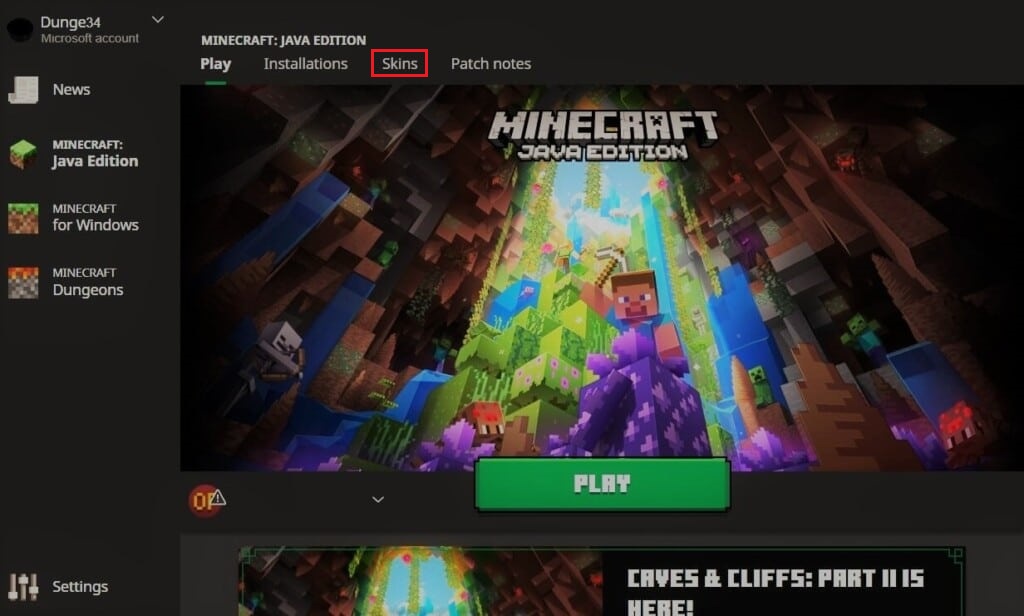
5. 라이브러리(Library) 섹션에서 새 스킨 위에 있는 더하기 (+) 기호를 클릭합니다.(Plus)
6. 새 스킨 추가 창에서 새 스킨에 원하는 이름을 지정하고 찾아보기(Browse) 옵션을 클릭합니다.
7. 팝업 창에서 2단계(Step 2) 에서 다운로드한 스킨을 찾아 선택합니다 . 열기(Open) 옵션 을 클릭합니다 .
8. 스킨이 로드된 후 저장 및 사용(Save & Use) 을 클릭합니다 .
이제 Minecraft(Minecraft) 를 플레이할 때 아바타에 새로운 스킨이 나타납니다 .
자주 묻는 질문(FAQ)(Frequently Asked Questions (FAQs))
Q1. Minecraft 텍스처의 비용은 얼마입니까?(Q1. What is the cost of Minecraft textures?)
답변:(Ans: ) 텍스처 팩은 일반적으로 레거시 콘솔 에디션 플레이어의 경우 cost $2.99 이지만 다른 버전의 Minecraft 에서는 가격이 다를 수 있습니다 . 많은 무료 텍스처 팩도 온라인에서 사용할 수 있습니다.
Q2. Minecraft는 Windows 10에서 무료로 플레이할 수 있습니까?(Q2. Is Minecraft free to play on Windows 10?)
답변: (Ans:) Minecraft는 게임 무료 평가판(Minecraft offers a free trial ) 을 제공하며 평가판 기간은 게임을 다운로드하는 장치에 따라 다릅니다. 무료 평가판이 만료된 후 게임을 플레이하려면 비용을 지불해야 합니다.
추천:(Recommended:)
- 트위터에서 북마크를 사용하는 방법(How to Use Bookmarks on Twitter)
- 현재 계정에서 Minecraft Launcher를 사용할 수 없는 문제 수정(Fix Minecraft Launcher is Currently Not Available in Your Account)
- Minecraft 연결 시간 초과 수정 추가 정보 없음 오류(Fix Minecraft Connection Timed Out No Further Information Error)
- Windows 10에서 Minecraft가 연결을 인증하지 못하는 문제 수정(Fix Minecraft Failed to Authenticate Your Connection in Windows 10)
이 가이드가 도움이 되었기를 바라며 Minecraft의 Windows 10 텍스처 팩이 무엇 이고 Windows 10에 Minecraft 텍스처 팩을 설치하는 방법을(how to install Minecraft texture packs on Windows 10) 이해할 수 있기를 바랍니다 . 질문이나 제안 사항이 있으면 댓글 섹션에 자유롭게 남겨주세요.
Related posts
Windows 10에서 Minecraft 로그인 오류 수정
Windows 10에서 Steam이 느린 문제 수정
소프트웨어 없이 Windows 10을 정품 인증하는 방법
VLC를 사용하여 Windows 10에서 비디오를 자르는 방법
Windows 10에서 Teamviewer가 연결되지 않는 문제 수정
Windows 10에서 권한 없이 Zoom 회의를 녹화하는 방법
Windows 10에서 비디오에서 프레임을 추출하는 방법
Windows 10에서 Telegram 비디오를 다운로드하는 방법
Windows 10에서 Steam 원격 플레이가 작동하지 않는 문제 수정
Fix Black Desktop Background Windows 10
Windows 10에서 핀치 Zoom Feature를 비활성화합니다
3 Ways Windows 10에서 Increase Dedicated VRAM
Fix Task Host Window Prevents Shut Down Windows 10
Windows 10에서 System Image Backup을 만드는 방법
Windows 10에 Printer 추가 [안내]
Windows 10에 Full System Image Backup 만들기 [궁극적 인 가이드]
Windows 10에서 McAfee를 완전히 제거하는 방법
Windows 10 Minecraft Edition을 무료로 얻는 방법
Windows 10에서 M4B를 MP3로 변환하는 방법
Windows 10에서 Fn Key Lock을 사용하는 방법
